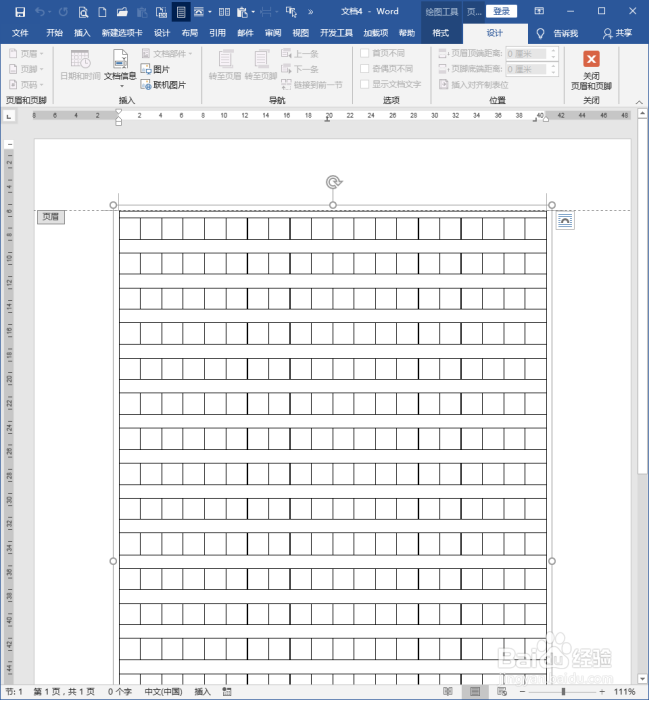1、打开Word,建立空白文档。
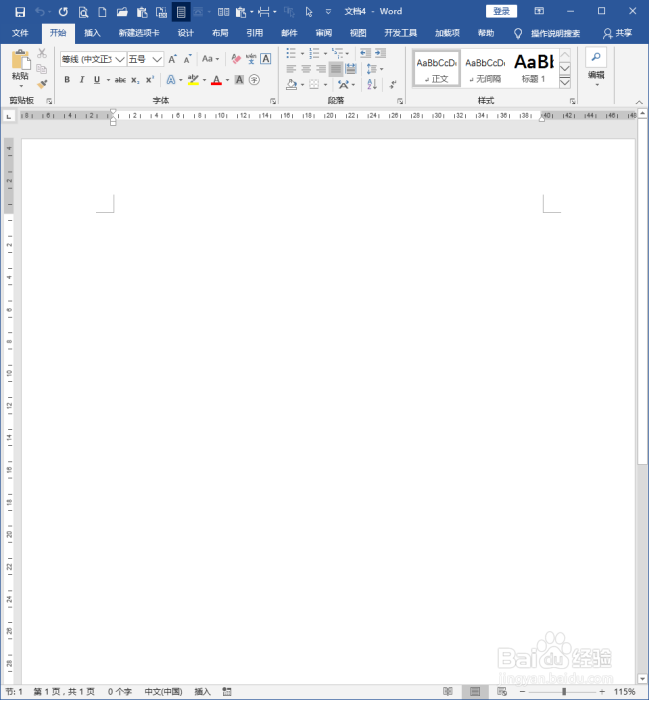
2、点击【布局】【稿纸设置】。
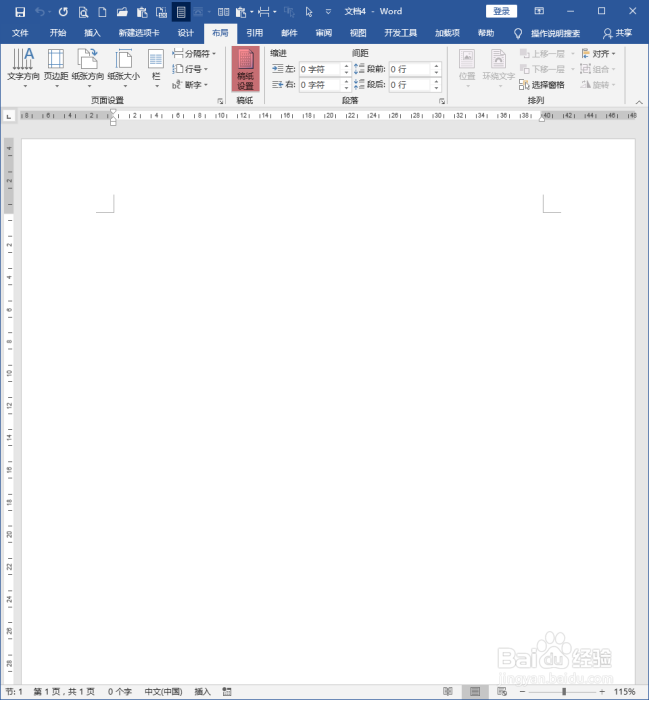
3、在打开的【稿纸设置】窗口中,格式中选择【方格式稿纸】。

4、在行数×列数中选择需要的行列数,当然,这个行列数就控制了方格的数量,总共有200、300、400、500、600几种模式。
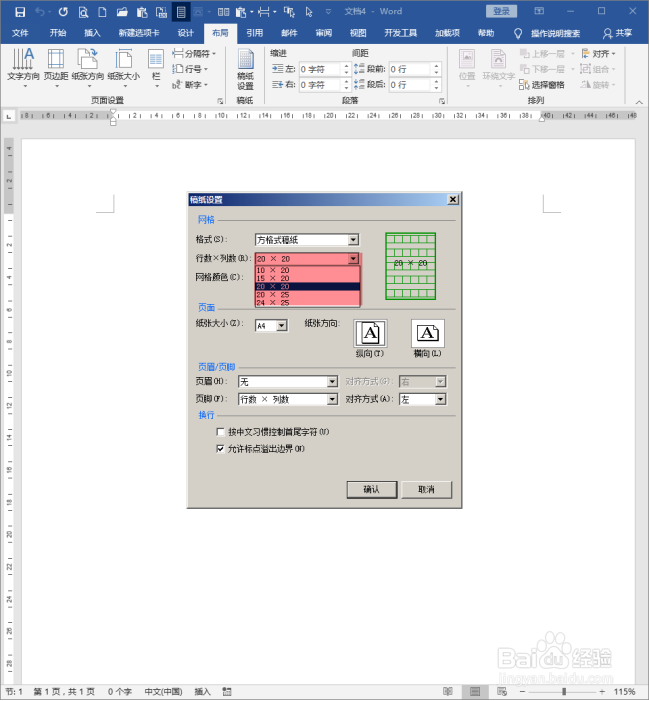
5、方格式需要打印出来,如果是黑白打印机,则选择网格颜色为黑色,否则可以选择各种彩色网格。
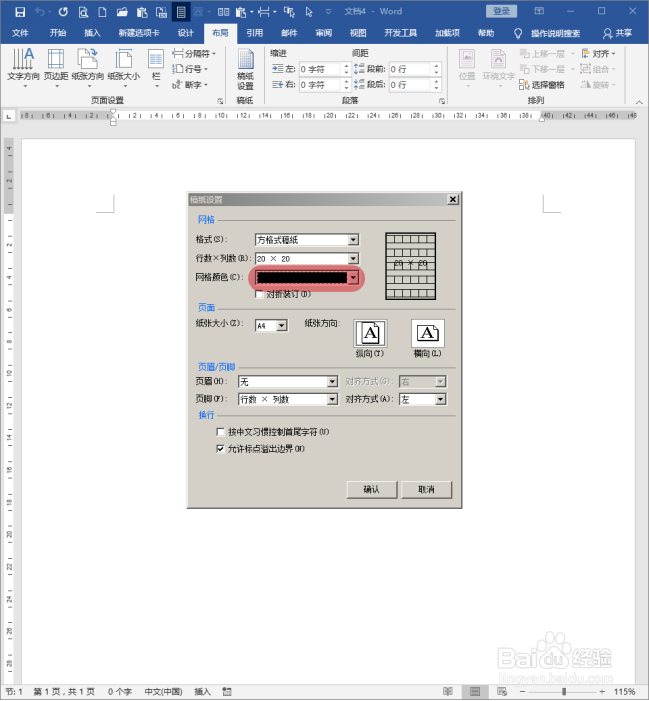
6、接着选择纸张大小和方向,最常见的就是A4纸张纵向打印。

7、接着设置页眉页脚,为了突出字数,可以选择带有格数的页眉或页脚。
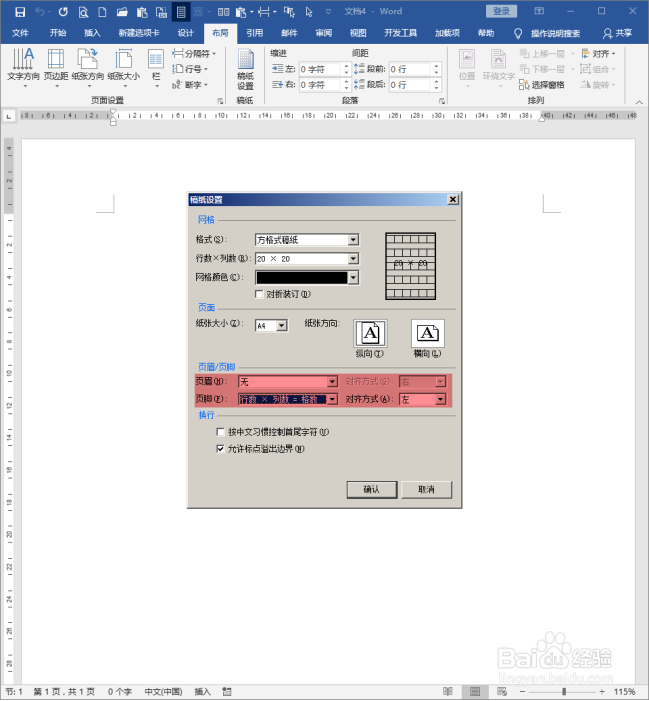
8、完成设置,点击【确认】。

9、这样,一个方格本就生成了。

10、在页眉或页脚显示出当前方格本中方格子的数量。
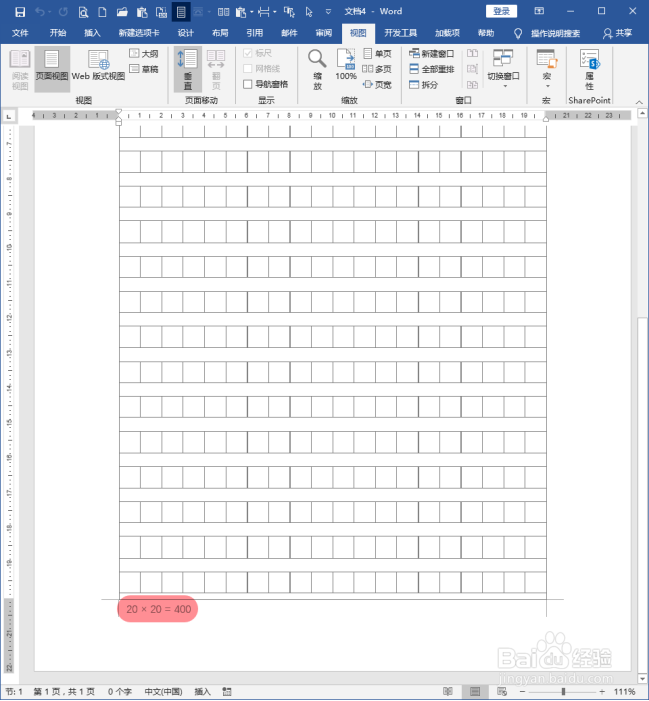
11、生成稿纸后,页面边距等是不可以修改的。

12、如果非要修改方格子的大小,则需要进入页眉页脚编辑状态,选择方格子,整体上进行扩展尺寸。